实验四 packet tracer模拟器
- 格式:pptx
- 大小:376.19 KB
- 文档页数:28

利用packetTracer做课程设计一、教学目标本课程的教学目标是使学生掌握Packet Tracer这一网络模拟工具的基本使用方法,能够利用该工具进行简单的网络设计和仿真。
知识目标包括了解网络的基本概念和原理,掌握网络设备的配置和调试方法。
技能目标则侧重于培养学生使用Packet Tracer进行网络设计和仿真的能力。
情感态度价值观目标则是培养学生的创新精神和团队合作意识,通过小组合作完成网络设计项目,提高学生对网络技术的兴趣和热情。
二、教学内容本课程的教学内容主要包括Packet Tracer的基本使用方法、网络设备的基本配置和调试、简单网络的设计和仿真。
具体包括以下几个部分:1.Packet Tracer软件的安装和界面熟悉;2.网络设备(如交换机、路由器)的基本配置和调试;3.常见网络协议(如TCP/IP)的工作原理和配置;4.简单网络(如星型网络、环型网络)的设计和仿真;5.网络故障的排查和解决方法。
三、教学方法本课程采用讲授法、实验法和案例分析法相结合的教学方法。
在讲授基本概念和原理时,采用生动的语言和实例,帮助学生理解和记忆。
在操作实践中,通过实验和案例分析,让学生亲手操作网络设备,体验网络设计和仿真的过程,提高学生的实际操作能力。
同时,鼓励学生提问和讨论,激发学生的学习兴趣和主动性。
四、教学资源本课程的教学资源包括教材、实验设备、多媒体资料等。
教材选用权威、实用的网络技术教材,为学生提供系统的理论知识。
实验设备包括网络模拟器Packet Tracer、交换机、路由器等,为学生提供实际操作的机会。
多媒体资料包括教学PPT、网络技术视频教程等,丰富学生的学习体验。
此外,还可以利用网络资源,如在线教程、论坛等,为学生提供更多的学习资料和实践经验。
五、教学评估本课程的教学评估分为三个部分:平时表现、作业和考试。
平时表现占30%,包括课堂参与度、提问和讨论等,以此评估学生的课堂学习态度和积极性。

学院:计算机与电子信息学院班级:网络071 姓名:黄华山学号:0707100304实验题目:熟悉配置复杂的多级网络。
实验环境(用到的软件或设备):Packet Tracer模拟软件。
实验内容(附网络拓扑图):多个路由器,多个三层交换机和两层交换机等构成的大规模网络结构。
其中各个vlan的划分如下图:实验步骤(包括命令的简要说明):一:如上图,按照上图连接好网络。
在配置路由器和交换机之前,规划好的IP地址。
全局规划,以免IP地址的混淆。
核心网络中的路由器之间用22位掩码,外延的三层交换机用24位掩码。
其网络结构在上图显示中,可以一目了然。
二:各个主机的ip地址分布,所有主机的掩码都是:255.255.255.0HostName PC4PC5PC6PC7Ip及网关 4.3.2.1 4.3.3.1 4.3.5.1 4.3.6.14.3.2.100 4.3.3.100 4.3.5.100 4.3.6.100HostName PC2PC8PC3PC9Ip及网关 4.3.30.1 4.3.40.1 4.3.30.2 4.3.40.2三:配置路由器。
(1)Router0Router>ENRouter#conf tRouter(config)#int fa0/0Router(config-if)#ip add 4.3.20.100 255.255.252.0 Router(config-if)#no shutRouter(config-if)#exRouter(config)#int ser 0/0/0Router(config-if)#ip add 4.3.4.100 255.255.252.0 Router(config-if)#clock rate 128000Router(config-if)#no shutRouter(config-if)#exRouter(config)#int ser 0/0/1Router(config-if)#ip add 4.3.12.100 255.255.252.0 Router(config-if)#no shutRouter(config-if)#ex(2)Router 1Router>enRouter#conf tRouter(config)#int fa0/0Router(config-if)#ip add 4.3.28.100 255.255.252.0 Router(config-if)#no shutRouter(config-if)#exRouter(config)#int ser 0/0/0Router(config-if)#ip add 4.3.5.100 255.255.252.0 Router(config-if)#no shutRouter(config-if)#exRouter(config)#int ser 0/0/1Router(config-if)#ip add 4.3.8.100 255.255.252.0Router(config-if)#clock rate 128000Router(config-if)#no shutRouter(config-if)#ex(3)Router 2Router>enRouter#conf tRouter(config)#int ser 0/0/0Router(config-if)#ip add 4.3.9.100 255.255.252.0 Router(config-if)#no shutRouter(config-if)#exRouter(config)#int ser 0/0/1Router(config-if)#ip add 4.3.17.100 255.255.252.0 Router(config-if)#no shutRouter(config-if)#exRouter(config)#int fa 0/0Router(config-if)#ip add 4.3.24.100 255.255.252.0 Router(config-if)#no shutRouter(config-if)#exRouter 3Router>enRouter#conf tRouter(config)#int ser 0/0/0Router(config-if)#ip add 4.3.13.100 255.255.252.0 Router(config-if)#clock rate 128000Router(config-if)#no shutRouter(config-if)#exRouter(config)#int ser 0/0/1Router(config-if)#ip add 4.3.16.100 255.255.252.0 Router(config-if)#no shutRouter(config-if)#exRouter(config)#int fa0/0Router(config-if)#ip add 4.3.32.100 255.255.252.0 Router(config-if)#no shutRouter(config-if)#ex四:路由器的协议封装。

实验2使用网络模拟器packetTracer实验报告正文:一、实验名称使用网络模拟器packetTracer二、实验目的:1.掌握安装和配置网络模拟器PacketTracer的方法;2.掌握使用PacketTracer模拟网络场景的基本方法,加深对网络环境,网络设备和网络协议交互过程等方面的理解。
三、实验内容和要求1.安装和配置网络模拟器;2.熟悉PacketTracer模拟器;3.观察与IP网络接口的各种网络硬件;4.进行ping和traceroute。
四、实验环境1)运行Window8.1操作系统的PC一台。
五、操作方法与实验步骤1)安装网络模拟器安装CISCO网络模拟器PacketTracer版本5.2.1。
双击PacketTracer安装程序图标,入安装过程。
根据提示进行选择确认,可以顺利安装系统。
2)使用PacketTracer模拟器(1)启动系统。
点击“CicoPacketTracer”图标,将会出现如图1所示的系统界面。
图7PacketTracer的主界面菜单栏中包含新建、打开、保存等基本文件操作,其下方是一些常用的快捷操作图标。
工作区则是绘制、配置和调试网络拓扑图的地方。
例如,要测试PC0到Router0之间的连通性,可以先用增加简单的PDU工具点击PC0,再用该工具点击Router0就可以看出两设备之间是否连通。
如图8所示。
图8用增加简单的PDU工具测试设备之间的连通性结果表明两个设备之间的链接是畅通的,图9是模拟模式下捕获到的数据包信息列表2图9模拟模式下捕获的数据包信息列表增加复杂的PDU工具的使用方法稍复杂些,也是先用工具依次点击所要测试链路的两端,再设置所要发送的报文格式,然后点击创建PDU报文。
设置报文格式如图10所示。
图10定制增加复杂的PDU中的报文3图11用增加复杂的PDU工具测试设备之间的连通性图12模拟模式下捕获的复杂的PDU数据包在主界面右下角(图7),是转换实时模式与模拟模式的按钮。

基于Cisco Packet Tracer 仿真姓学班名:号:级:指导老师:2014/1/16实习,总结,努力,进步目录实习总结.............................................................实验一——单个交换机vlan 的划分.....................................一、 VLAN 的原理....................................................二、实验步骤.........................................................三、实验结果.........................................................9四、实验总结......................................................... 实验二—— vtp server 交换机的配置..................................一、vtp 原理:.....................................................二、实验目的:......................................................三、vtp 的配置步骤:................................................四、测试PC间的连通性.....................................五、实验结果.........................................................六、实验总结......................................................... 实验三——单臂路由配置.............................................一、实验原理.........................................................6二、实验目的:.......................................................三、试验步骤:.......................................................四、测试连通性.......................................................五、实验结果.........................................................六、实验总结.........................................................七、相关配置命令.....................................................实验四——路由器的NAT---PAT 配置......................................一、实验原理.........................................................二、实验目的.........................................................三、实验步骤.........................................................五、实验总结.........................................................六、附加路由器的配置命令............................................. 实验五——三层交换机的配置.........................................一、三层交换的概念...................................................二、试验目的.........................................................三、实验步骤.........................................................四、测试连通性.......................................................五、实验总结.........................................................六、附加三层交换机的配置命令......................................... 实验六——动态路由的配置.. (12)一、动态路由的原理...................................................二、实验目的.........................................................五、实验结果.........................................................六、实验总结.........................................................七、附加的配置命令................................................... 实验七——访问控制列表配置.........................................一、实验目的.........................................................二、实验拓扑图:.....................................................三、实验配置:.......................................................四、连通性测试.......................................................五、实验总结.........................................................六、附加配置命令..................................................... 实验八——校园网络的配置...........................................一、校园网络结构模拟方案.............................................二、校园网模拟环境结构图.............................................三、校园网络要求.....................................................四、设备2五、关键步骤.........................................................六、测试及结果.......................................................七、总结.............................................................八、附加的配置命令...................................................实习总结经过四周的实习,我们的网络实习终于结束了,这可以说是我们网络工程专业的第一次比较系统比较全面的实践操作,在实习老师邓昀、徐红、吴名欢老师的指导下实习中的实验总算磕磕碰碰完成,有不少失败和不解,但也收获了很多。

一、实训背景随着信息技术的飞速发展,网络技术在各行各业中的应用日益广泛。
为了提高网络工程师的实践能力,本实训采用思科模拟器进行网络设备配置与故障排除的模拟操作,通过实际操作来加深对网络原理和技术的理解。
二、实训目标1. 熟练掌握思科模拟器的使用方法。
2. 熟悉网络设备的配置过程,包括路由器、交换机、PC等。
3. 掌握网络协议的配置,如IP地址、VLAN、RIP、OSPF等。
4. 学会网络故障的排查和解决方法。
三、实训内容1. 思科模拟器简介2. 网络设备配置3. 网络协议配置4. 网络故障排查四、实训步骤1. 环境准备- 下载并安装思科模拟器(如Packet Tracer)。
- 熟悉模拟器界面和基本操作。
2. 网络设备配置- 添加网络设备:路由器、交换机、PC等。
- 配置设备IP地址、子网掩码等网络参数。
- 配置VLAN,实现不同VLAN间的通信。
- 配置RIP、OSPF等动态路由协议。
3. 网络协议配置- 配置静态路由,实现不同网络间的通信。
- 配置NAT,实现私有网络与公网之间的通信。
- 配置DHCP,实现自动分配IP地址。
4. 网络故障排查- 模拟网络故障,如IP冲突、路由故障等。
- 使用命令行或网络诊断工具进行故障排查。
- 解决故障,恢复网络正常运行。
五、实训总结1. 实训收获- 通过本次实训,熟练掌握了思科模拟器的使用方法。
- 加深了对网络设备配置和网络协议配置的理解。
- 学会了网络故障的排查和解决方法。
2. 实训体会- 实践是检验真理的唯一标准。
通过实际操作,更加深刻地理解了网络原理和技术。
- 在实训过程中,遇到了很多困难,但通过查阅资料、请教同学和老师,最终克服了困难,提高了自己的实践能力。
3. 改进建议- 增加实训项目,提高实训难度。
- 邀请有经验的网络工程师进行现场指导,提高实训效果。
- 建立实训交流平台,方便同学之间互相学习和交流。
六、实训报告以下为实训报告示例:实训项目一:网络设备配置1. 添加网络设备:路由器、交换机、PC等。

网路设备模拟器Packet Tracer实验实验一网络连接线的制作首先,我们将学习如何制作直通线和交叉线,并用做线连通性测试仪测试线路是否可以正常工作。
然后,再学习如何利用做好的缆线将两台工作站连接起来。
工具 / 准备:(1)Cat5 无遮蔽式双绞缆线若干米;(2)RJ-45 接头(水晶头)若干个;(3)RJ-45 压线工具(以便将RJ-45 接头接到缆线末端);(4) 测试仪(可以测试直通或交叉缆线是否能正常工作);(5)剪线器。
步骤 1- 做线说明根据本实验要求我们需要制作符合直通线和交叉线标准的两种缆线。
下面介绍有关的做线信息。
我们先来了解以下有关水晶头的信息(图1):图 1 水晶头带金属片的一面图如果用左手握住水晶头,将有弹片的一面朝下,带金属片的一面朝上,线头的插孔朝向右手一侧时,可以看到接头中的8 个引脚。
为了叙述方便,我们对引脚进行编号,如下图2 所示。
图 2 水晶头引脚分布图从工作站连接到集线器/交换器和从连接面板到集线器/交换器需要使用直通线,直通线的两端都符合T568-B 或T568-A标准,目前国内使用的直通线大多采用T568-B 标准(图3)。
图 3 直通线做线示意图T568-A标准的线头排列顺序为绿白、绿、橙白、蓝、蓝白、橙、棕白、棕。
T568-B 标准的线头排列顺序为橙白、橙、绿白、蓝、蓝白、绿、棕白、棕。
从工作站连接到工作站则需要使用交叉线,交叉线的一端符合T568-B 标准,另一端符合T568-A标准(图4)。
图 4 交叉线做线示意图步骤 2- 建立 T568-B 直通连接缆线和建立 T568-A/T568-B 交叉连接缆线。
按照图3 与如下步骤制作符合T568-B标准的直通连接缆线(缆线两端应该以相同的方式接线,即都为T568-B标准)。
T568-B标准做线:1、根据设备间或设备与插头的距离,然后再加至少20 厘米的距离。
此种缆线的最大长度为100米,本次实验所要求的标准长度为2 米和3米。

图1-1了解菜单栏的功能,如图1-2所示。
图1-2了解“文件”选项卡下面功能菜单的作用,如图1-3所示。
4.保存——为保存目前文件到模拟器默认文件夹;另存为——为保存目前文件到自己选定的文件夹,通常我们用“另存为”来指定存盘地址。
5.“打印”为打印当前的拓扑结构图。
出现下图之4)了解“编辑”选项卡下面功能菜单的作用,如图1-4所示。
)了解“查看”选项卡下面功能的作用。
了解快捷栏的使用,鼠标指到图标上的时候会出现中文说明。
功能与选项卡中的一3. “隐藏”功能菜单,主要隐藏我们不需要的界面,一般不建议改动。
4. “字体”功能界面主要改动的是界面字体的大小,默认的字体大小为8 1.“缩放”为缩放下方主界面区的设备的大小2. “工具栏”选项卡中,前面打钩的是显示,取消打钩的为取消显示。
)在一个设备上双击即可打开一个设备的配置界面(以Packet Tracer 5.3非常简明扼要,白色的工作区显示得非常明白,工作区上方是菜单栏和工具栏,工作区下方是网络设备、计算机、连接栏,工作区右侧选择、删除设步骤一:在设备工具栏内先找到要添加交换机和计算机类别,然后从设备区中添加型号交换机和三台PC机。
如图2-1所示。
图2-2Packet Tracer 5.3有很多连接线,每一种连接线代表一种连接方式:控制台连接、双绞线交叉连接、双绞线直连连接、光纤、串行DCE及串行DTE等连接方式供我们选择。
这里我们将交换机Switch1与PC1和PC2用直通线连接,配置机与交换机用配置线连接。
注意:红色表示该连接线路不通,绿色表示连接通畅。
如图2-3图2-5步骤五:使用PDU 单元测试PC 机与交换机的连通性直通线配置线中等职业学校开设计算机网络技术这一课程,着重培养学生的实践能力和创新能力,但在很多学校仍然存在缺乏相关实训基地或网络实训室相关设备型号上有很大的差异,导致以技能和岗位培养为特色的教学实践无法顺利进行,教师在教学实践中普遍存在着重理论轻实践的现象,偏离了职业教育的核心范畴,为此,结合很多网络培训学院培训体系,借助Packet Tracer5.3模拟器软件强化学生的实践能力,这样很好的解决了教与学这一环节中存在着的大问题,从而大大提高了学生的学习兴趣。

Packet Tracer 模拟器在计算机网络理论教学中的应用1 Packet Tracer 模拟器简介Packet Tracer 软件是Cisco 公司开发的网络仿真工具软件,是一个为网络初学者设计的用于提供计算机网络设计、配置和网络故障排除模拟环境的学习平台,支持学生和教师建立仿真、虚拟和活动网络模型。
像任何仿真器一样,Packet Tracer 软件通过一组简化的网络设备和协议模型、真实的计算机网络保留和基准来了解网络行为和开发网络的技巧,学生可在软件的图形用户界面上直接使用拖曳方法建立网络拓扑,软件中实现的IOS 子集允许学生配置设备;并可提供数据包在网络中行进的详细处理过程,观察网络实时运行情况。
软件具有下列特点:(1) 支持多协议模型:支持常用协议HTi-P 、DNS、TFTP、TeInet、TCP UDR Single Area OSPF、DTP VTP and STP,同时支持IP、Ethernet 、ARP、wireless 、CDP、Frame Relay、PPP、HDLC、inter-VLAN routing and ICMP 等协议模型。
(2)支持大量的设备仿真模型:路由器、交换机、无线网络设备、服务器、各种连接电缆、终端等,这些设备是基于CISCO 公司的。
还能仿真各种模块,在实际实验设备中是无法配置整齐的。
提供图形化和终端两种配置方法。
各设备模型有可视化的外观仿真。
(3)支持逻辑空间和物理空间的设计模式:逻辑空间模式用于进行逻辑拓扑结构的实现;物理空间模式支持构建城市、楼宇、办公室、配线间等虚拟设置。
(4)可视化的数据包工具:配置有一个全局网络探测器,可以显示仿真数据包的传送路线,并显示各种模式。
前进后退,或一步步执行。
(5)数据包传输采用实时模式和仿真模式,实时模式与实际传输过程一样,仿真模式通过可视化模式显示数据包的传输过程,使用户能对抽象的数据的传送具体化。
以上这些特点可方便快捷地进行网络的组建、设备的配置、协议的测试等网络技术相关的学习。
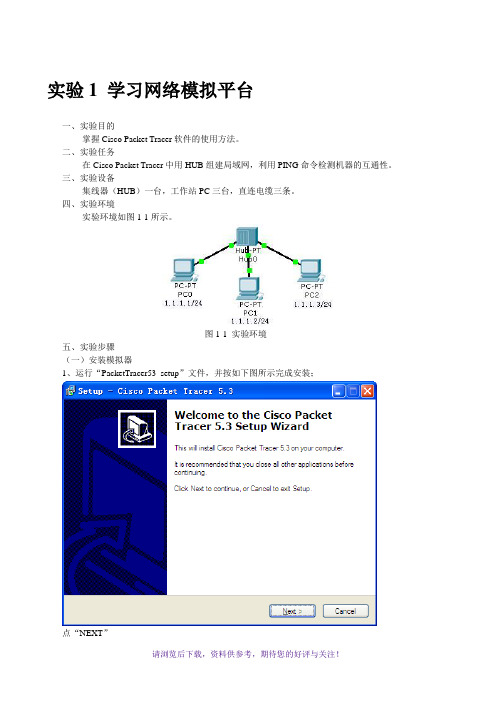
实验1 学习网络模拟平台一、实验目的掌握Cisco Packet Tracer软件的使用方法。
二、实验任务在Cisco Packet Tracer中用HUB组建局域网,利用PING命令检测机器的互通性。
三、实验设备集线器(HUB)一台,工作站PC三台,直连电缆三条。
四、实验环境实验环境如图1-1所示。
图1-1 实验环境五、实验步骤(一)安装模拟器1、运行“PacketTracer53_setup”文件,并按如下图所示完成安装;点“NEXT”选择“I accept the agreement”后,点“next”不用更改安装目录,直接点“next”点“next”点“next”点“install”正在安装点“Finish”,安装完成进入到了模拟实验环境,请先关闭2、汉化:按“汉化说明”文件操作。
重启模拟器可看到如下图所示的汉化结果。
(二)使用模拟器1、运行Cisco Packet Tracer软件,在逻辑工作区放入一台集线器(HUB)和三台终端设备PC,用直连线(Copper Straight-Through)按下图将HUB和PC工作站连接起来,HUB端接Port口,PC端分别接以太网(Fastethernet)口。
2、分别点击各工作站PC,进入其配置窗口,选择桌面(Desktop)项,选择运行IP地址配置(IP Configuration),设置IP地址和子网掩码分别为PC0:1.1.1.1,255.255.255.0;PC1:1.1.1.2,255.255.255.0;PC2:1.1.1.3,255.255.255.0。
3、点击Cisco Packet Tracer软件右下方的仿真模式(Simulation Mode)按钮,如图1-2所示。
将Cisco Packet Tracer的工作状态由实时模式(Realtime)转换为仿真模式(Simulation)。
图1-2 按Simulation Mode按钮4、点击PC0进入配置窗口,选择桌面(Desktop)项,选择运行命令提示符(Command Prompt),如图1-3所示。


网络设备模拟器Packet Tracer教程第一章认识Packet Tracer软件 (2)第二章交换机的基本配置与管理 (3)第三章交换机的端口配置与管理 (5)第四章交换机的Telnet远程登陆配置 (7)第五章交换机的端口聚合配置 (9)第六章交换机划分Vlan配置 (12)第七章三层交换机基本配置 (15)第八章利用三层交换机实现VLAN间路由 (17)第九章快速生成树配置 (20)第十章路由器的基本配置 (23)第十一章路由器单臂路由配置 (26)第十二章路由器静态路由配置 (28)第十三章路由器RIP动态路由配置 (31)第十四章路由器OSPF动态路由配置 (34)第十五章路由器综合路由配置 (37)第十六章标准IP访问控制列表配置 (41)第十七章扩展IP访问控制列表配置 (44)第十八章网络地址转换NA T配置 (47)第十九章网络端口地址转换NAPT配置 (50)第二十章交换机端口安全 (53)第一章认识Packet Tracer软件Packet Tracher介绍●Packet Tracer是Cisco公司针对CCNA认证开发的一个用来设计、配置和故障排除网络的模拟软件。
●Packer Tracer模拟器软件比Boson功能强大,比Dynamips操作简单,非常适合网络设备初学者使用。
学习任务1、安装Packer Tracer;2、利用一台型号为2960的交换机将2pc机互连组建一个小型局域网;3、分别设置pc机的ip地址(相同网段);4、验证pc机间可以互通。
实验设备Switch_2960 1台;PC 2台;直连线PC1IP:192.168.1.2Submask:255.255.255.0Gateway:192.168.1.1PC2IP:192.168.1.3Submask:255.255.255.0Gateway:192.168.1.1PC1 ping PC2 ReplyPC2 ping PC1 ReplyPC2 ping Gateway Timeout第二章交换机的基本配置与管理实验目标●掌握交换机基本信息的配置管理。

用Cisco Packet Tracer模拟ADSL上网(2017-10-5)一、实验目的1. Cisco Packet Tracer模拟ADSL上网2.局端的配置3.DHCP配置4.ADSL的使用二、实验环境Cisco Packet Tracer模拟器三、实验拓扑四、实验步骤1.搭建拓扑2.配置局端MODE:3.配置客户端与服务器:客户端自动获取IP,服务器的IP地址如下:DNS配置如下:4.路由器R0配置如下:Router>enableRouter#configure terminalEnter configuration commands, one per line. End with CNTL/Z. Router(config)#hostname R0R0(config)#interface fastethernet 0/0R0(config-if)#ip address 192.168.1.1 255.255.255.0R0(config-if)#no shutdownR0(config-if)#interface serial 0/0R0(config-if)#ip address 172.16.12.1 255.255.255.252R0(config-if)#no shutdownR0(config-if)#exitR0(config)#ip dhcp pool POOL_1R0(dhcp-config)#network 192.168.1.0 255.255.255.0R0(dhcp-config)#dns-server 202.99.166.254R0(dhcp-config)#default-router 192.168.1.1R0(dhcp-config)#exitR0(config)#router ripR0(config-router)#version 2R0(config-router)#no auto-summaryR0(config-router)#network 192.168.1.0R0(config-router)#network 172.16.12.0R0(config-router)#exitR0(config)#5.路由器R1配置如下:Router>enableRouter#configure terminalEnter configuration commands, one per line. End with CNTL/Z. Router(config)#hostname R1R1(config)#interface fastethernet 0/0R1(config-if)#ip address 202.99.166.1 255.255.255.0R1(config-if)#no shutdownR1(config-if)#interface serial 0/0R1(config-if)#ip address 172.16.12.2 255.255.255.252R1(config-if)#no shutdownR1(config-if)#R1(config-if)#router ripR1(config-router)#version 2R1(config-router)#no auto-summaryR1(config-router)#network 202.99.166.0R1(config-router)#network 172.16.12.0R1(config-router)#exitR1(config)#6.验证1)查看客户端获IP地址情况2)查看对WEB服务的解析与访问情况。

